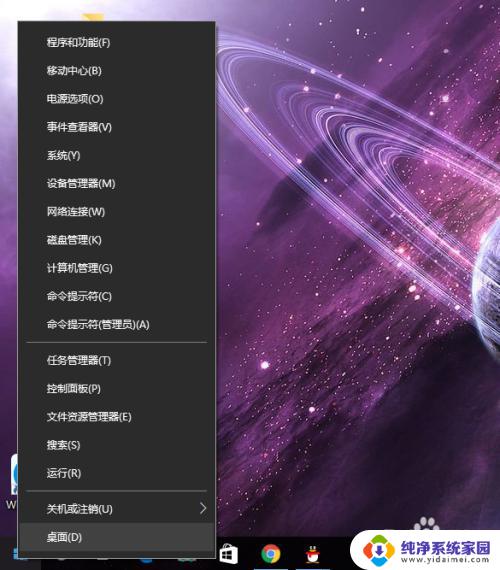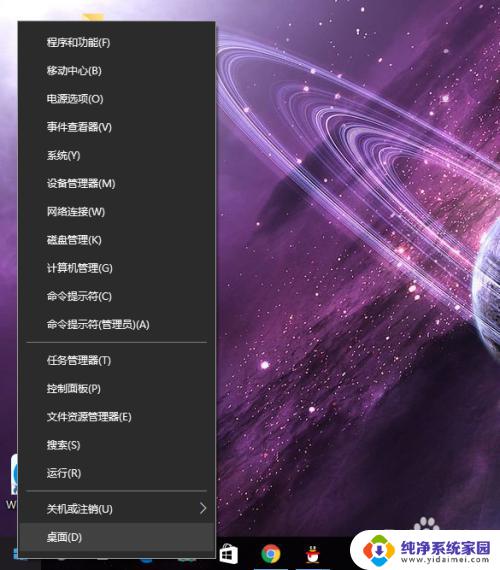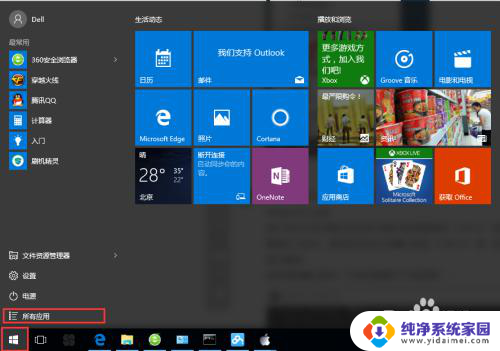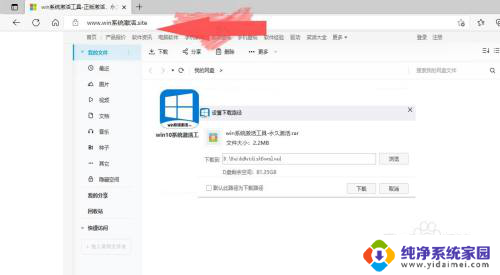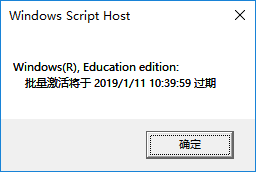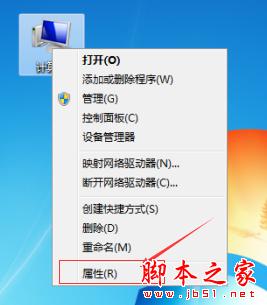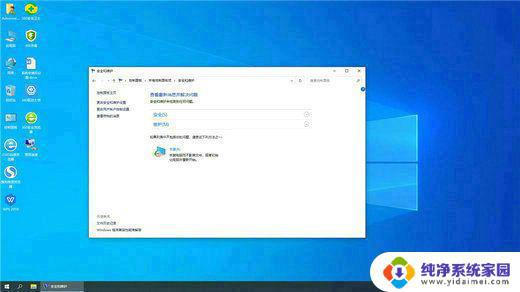win10专业版数字激活方法 win10专业版数字权利激活教程
win10专业版数字激活方法,在现代社会中计算机和互联网已经成为人们生活中不可或缺的一部分,作为一个不断发展的操作系统,Windows 10专业版向我们展示了它强大的功能和卓越的用户体验。为了充分利用Windows 10专业版的各项功能,我们需要进行数字激活,以获得合法的使用权。本文将介绍一种有效的数字激活方法和权利激活教程,让我们能够轻松地享受Windows 10专业版带来的便利和乐趣。
方法如下:
1.第一步,先卸载掉之前的密钥。桌面左下角菜单处点击右键,选择命令提示符(管理员)。(一定要选择管理员备注的一项)
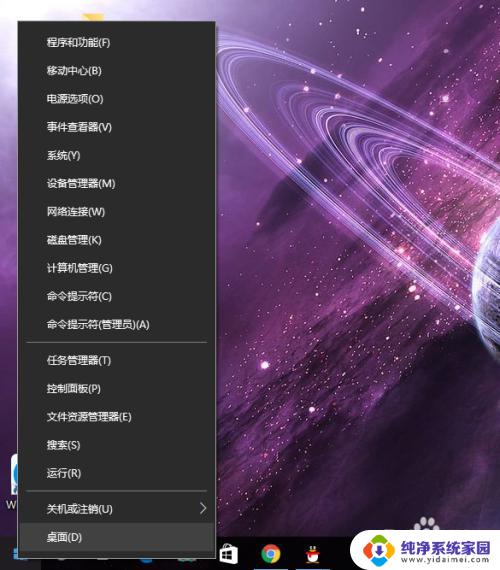
2.第二步,点开后输入slmgr.vbs /upk,回车确认就好了。
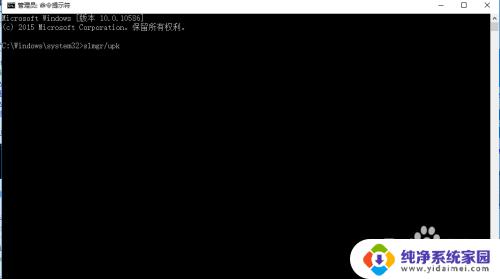
3.第三步,点击设置。选择激活一栏,点击更改产品密钥,输入第一个密钥PW48G-MNG8W-B9978-YWBRP-76DGY,点击下一步,显示未激活后关闭。
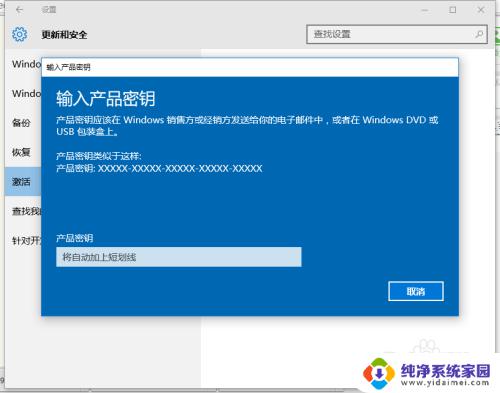
4.第四步,再次点击更改密钥。输入第二个密钥XHV2T-M7HX7-KGXJV-TTWTW-XFF9M或BFPDK-D8XJK-67D3J-9JH4Y-B6DYG(二者选其一,哪个能用就用哪个),点击下一步,显示激活后关闭。这时系统应该如下图。
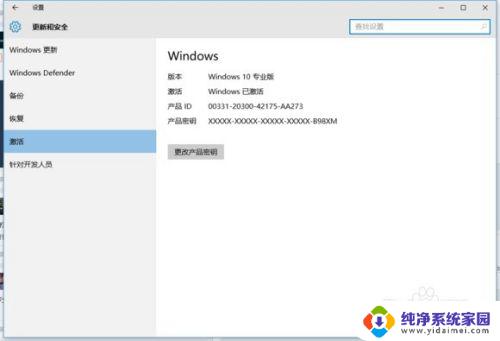
5.第五步,再次点击更改密钥。输入第三个密钥VK7JG-NPHTM-C97JM-9MPGT-3V66T,点击下一步,显示激活后关闭。如图,这时就完全用数字权利激活了。
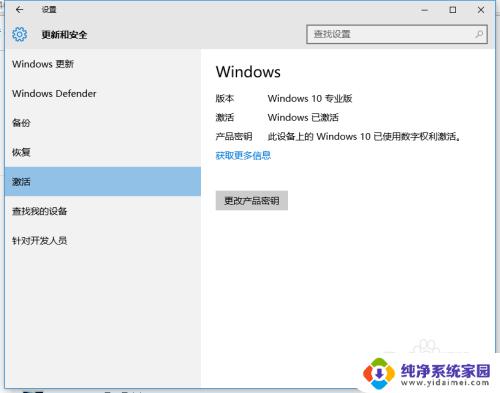
6.第六步,此时已成功数字权利激活。我们再确定一下系统是否激活,Windows+R输入slmgr.vbs -xpr,点击确定,显示如图就已经激活了。
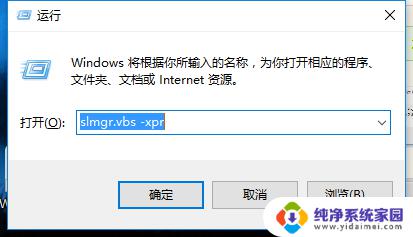
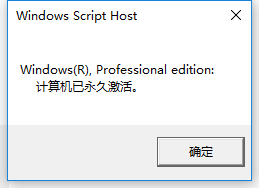
这就是Win10专业版数字激活的全部方法,如果出现这种问题,您可以尝试按照本文提供的方法解决,希望本文能够为您提供帮助。